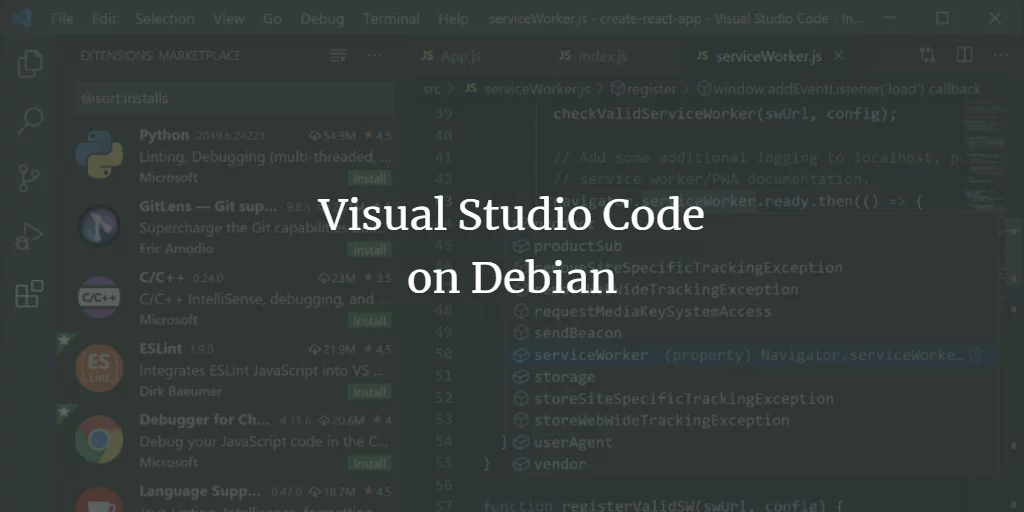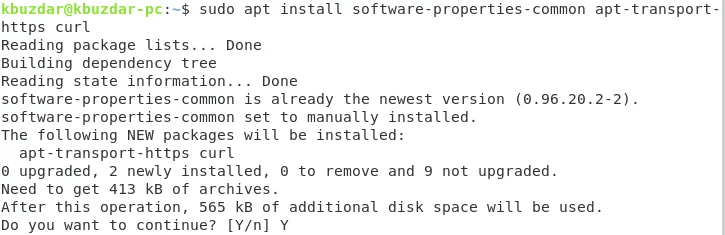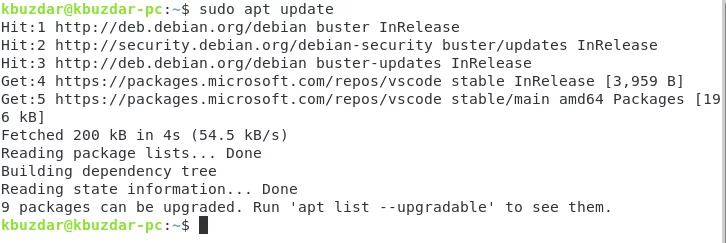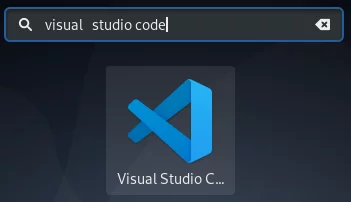在 Debian 11 上安装 Visual Studio Code
每当您想到一个好的代码编辑器时,您经常听到的最好的名字之一就是 Visual Studio Code。它是由 Microsoft 创建的免费开源代码编辑器,可以跨多个不同平台使用。因此,在今天的文章中,我们将向您解释在 Debian 11 上安装 Visual Studio Code 的过程。此处显示的步骤也与旧版 Debian 10 兼容。
在 Debian Linux 上安装 Visual Studio Code
要在 Debian 上安装 Visual Studio Code 或 VS Code,您需要执行以下步骤:
在实际安装过程开始之前,您需要执行的第一步是启动终端。为此,只需单击 Debian 桌面上的“活动”选项卡即可。执行此操作将使搜索栏出现在您的屏幕上。只需在搜索栏中输入 Terminal 并单击终端搜索结果即可在 Debian 中启动终端,如下图所示:
现在你需要更新你的系统,这样就不会有任何漏洞或损坏的链接或依赖项,并且你可以轻松地在 Debian 10 系统上安装 VS Code。为此,请在终端中键入以下命令,然后按 Enter 键:
sudo apt update该命令如下图所示:
一旦您的 Debian 系统完成更新,您的终端将如下所示:
现在您需要安装 VS Code 所需的所有依赖项。为此,请在终端中键入以下命令,然后按 Enter 键:
sudo apt install software-properties-common apt-transport-https curl该命令也如下图所示:
执行此命令期间,您的终端将提示您同意,即是否要继续此安装。如果您同意这样做,只需键入“Y”,然后按 Enter 键,如下图所示:
一旦成功安装了所有必需的依赖项。
现在您需要导入 Microsoft GPG 密钥。为此,请在终端中键入以下命令,然后按 Enter 键:
curl -sSL https://packages.microsoft.com/keys/microsoft.asc | sudo apt-key add -该命令如下图所示:
如果上述命令成功执行,您的终端将响应 OK 消息,如下图所示:
下一步是添加 Visual Studio Code 存储库。为此,请在终端上键入以下命令,然后按 Enter 键:
sudo add-apt-repository "deb [arch=amd64] https://packages.microsoft.com/repos/vscode stable main"成功执行此命令后,您的终端将不会显示任何确认消息。该命令如下图所示:
成功执行后,下一步是使用上述更新命令再次更新您的系统。一旦您的系统完成更新,您将能够在 Debian 终端上看到下图所示的输出:
最后,您需要通过在终端中键入以下命令然后按 Enter 键来安装 Visual Studio Code:
sudo apt install code该命令如下图所示:
- 一旦此命令成功执行,您的终端将如下所示:
- 现在,要验证 VS Code 是否已成功安装在您的系统上,请在终端中键入以下命令,然后按 Enter 键:
code --version该命令如下图所示:
一旦成功执行此命令,您将能够看到新安装的 VS Code 编辑器的版本。
您还可以通过单击桌面上的“活动”选项卡,然后在相应的搜索栏中输入 Visual Studio Code 来验证这一点。您将能够在搜索结果中看到 VS Code,如下图所示:
结论
按照本文描述的方法,您可以轻松地在 Debian 11 或 Debian 10 系统上安装 Visual Studio Code 并立即开始使用。此外,由于此代码编辑器提供了高效的版本控制集成,您还可以通过跟踪代码修改历史记录来使自己受益。